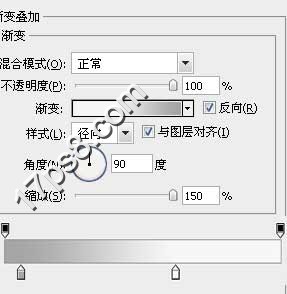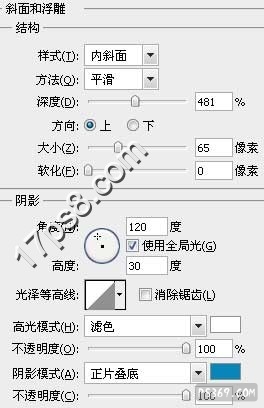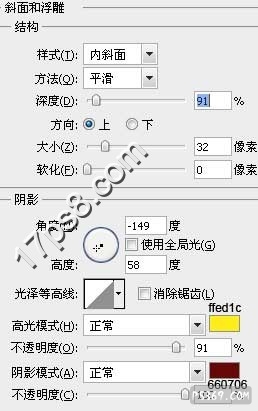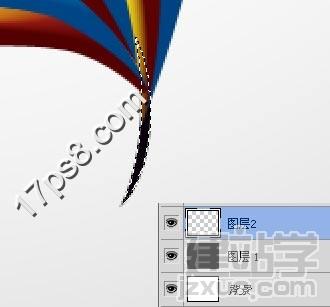|
本photoshop教程学习如何用钢笔和图层样式打造高光质感的彩色羽毛Logo。 先看效果图
新建文档1280x1024像素,背景白色,建新层填充黑色,添加图层样 式。
把这个图层ctrl+T放大些,效果如下。
建新层,用钢笔画下图所示图形,填充黑色。
效果如下。
顶部建新层,用钢笔做如下选区,填充黑色。
添加图层样式。
效果如下。
复制几个缩小,旋转一定角度,如下。
底部建新层,做如下月牙选区,填充黑色。
合并除背景之外的所有层,复制一个垂直翻转挪到底部添加蒙版黑白直线渐变,图层不透明度30%。
最终效果如下。
(责任编辑:admin) |